Mar 26 2021
Diagrammes de Gantt en Heure
Je voulais montrer les temps d’exécution des tâches d’un plan de reprise d’activité sur un diagramme de Gantt pour un plus bel effet qu’une liste ennuyeuse de temps de de démarrage et de fin, mais je n’ai trouvé aucun outil gérant les heures sur une journée/24 heures.
Les softs Gantt comme GanttProject proposent trop de fonctionnalités dont je n’ai pas besoin pour un simple rapport. J’ai donc opté pour la fonction Sparkline sur Google Sheets: c’est gratuit, et ca reste assez facile même s’il faut travailler un peu pour le faire fonctionner avec des heures. C’est aussi disponible sur Excel (ou tout autre tableur comme Google Sheets) évidemment.
Qu’est-ce que Sparkline? En résumé, Sparkline est un graphique dans une cellule Excel (ou équivalent) destiné à donner une tendance. Les graphiques en barres sont parfaits pour les diagrammes de Gantt.
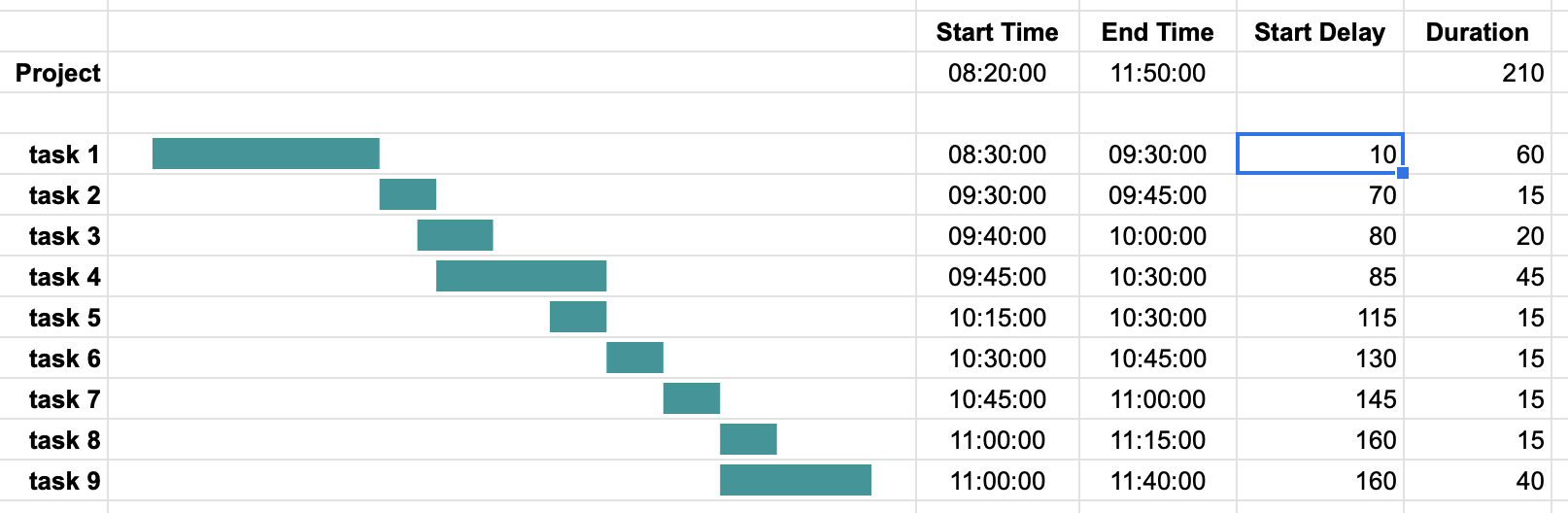
Il n’y a pas de min, et max fonctionne uniquement pour des nombres sur les graphiques en barres, c’est pour cela que j’ai créé 2 colonnes Start delay et Duration en minutes. Des formules basiques sur les les heures de début et de fin du projet et des tâches permettent de les remplir automatiquement.
=HEURE(D5-$D$3)*60+MINUTE(D5-$D$3); Start delay
=HEURE(E5-D5)*60+MINUTE(E5-D5); Duration
Les cellules Sparkline sont construites à partir de ces 2 valeurs; La première barre est blanche pour positionner la barre de couleur au bon endroit. La valeur Max est tout simplement la durée du projet.
=SPARKLINE(F5:G5,{"charttype","bar"\"color1","white"\"color2","#199698"\"max",$G$3})